Události živého týmu: Zakázat anonymní dotazy

V současnosti není možné zakázat anonymní dotazy na živých událostech Microsoft Teams. I registrovaní uživatelé mohou posílat anonymní dotazy.
Stačí tedy nastavit svůj tým v Microsoft Teams a nyní se pokoušíte upravit nastavení. Ale Teams říká, že to stále nastavuje váš tým.
V důsledku toho nemůžete změnit obrázek týmu ani nic dělat pomocí možnosti Spravovat tým. Tato chyba se obvykle objeví, když se pokoušíte přidat nový týmový obrázek nebo získat e-mailovou adresu na kanál.
Konkrétněji, chybová zpráva, která se objeví, zní takto: ' Stále nastavujeme váš tým, až skončíme, můžete si změnit obrázek '. Nebo můžete také získat krátkou verzi chyby: „ Stále nastavujeme váš tým. Prosím zkuste to znovu později. '
Tato chyba bohužel přetrvává několik dní poté, co uživatelé nastavili své týmy.
Důležitá poznámka: Někdy dojde ke zpoždění 24 hodin, pokud jste svůj tým právě vytvořili. Takže trpělivě vyčkejte a zkuste to znovu později.
Přejděte na https://teams.microsoft.com/ a zkuste změnit obrázek týmu z webové verze Teams. Totéž platí pro jakoukoli akci, která spustila chybovou zprávu. Zkuste zjistit, zda je možné upravit nastavení týmu z Teams.Microsoft.com.
Vyberte svůj tým a poté klikněte na ikonu Nastavení .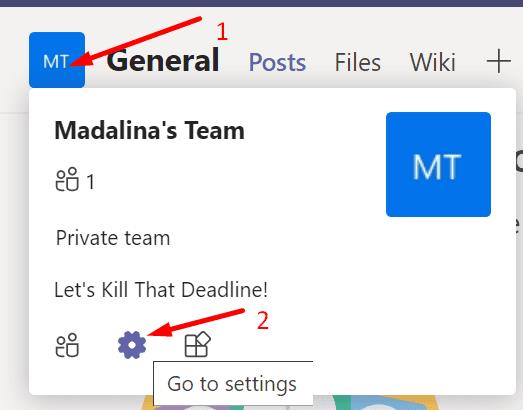
Poté klikněte na obrázek týmu .
Vyberte Změnit obrázek . Zkontrolujte, zda můžete přidat nový obrázek.
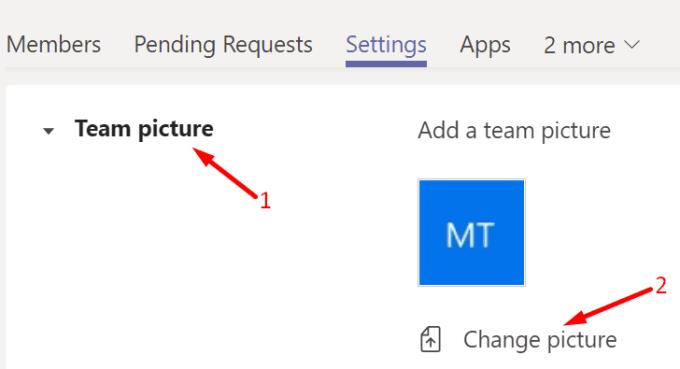
Možná je někde dočasná závada, která ovlivňuje pouze klienta Teams.
Někteří zkušení uživatelé Microsoft Teams si všimli, že k této chybě dochází kvůli chybě v uživatelském rozhraní HTML/JavaScript na straně klienta Teams. A také našli řešení, jak to opravit.
Microsoft Teams je postaven na platformě Electron. Jinými slovy, všechny změny, které provedete ve webovém klientovi, se rychle přenesou do desktopového klienta. Zde je to, co musíte udělat.
Spusťte prohlížeč a přejděte na https://teams.microsoft.com/.
Přihlaste se a klikněte na možnost Změnit obrázek (jak je uvedeno výše).
Nyní otevřete Vývojářské nástroje prohlížeče. Zobrazení HTML by nyní mělo být viditelné.
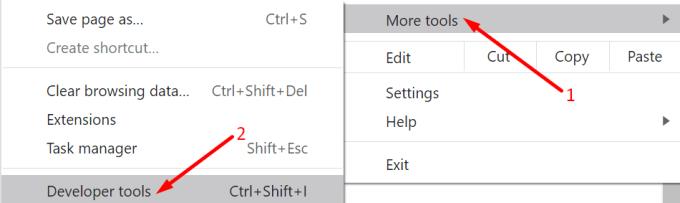
Poté vyhledejte a odeberte atribut zakázat z tlačítek Nahrát obrázek a Uložit . Udělejte totéž pro jejich rodičovské prvky.
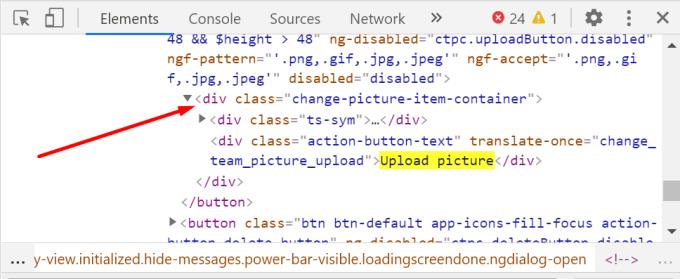
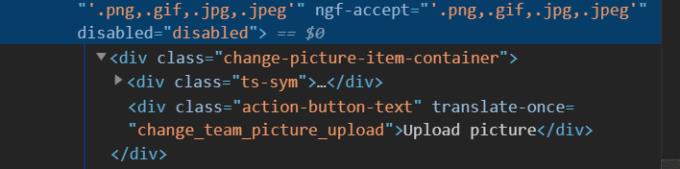
Zdroj: Microsoft Tech Community
Pokud se vám nelíbí používání nástrojů pro vývojáře, požádejte technicky zdatného uživatele, aby vám pomohl. Skript je často minimalizován. Vyžaduje se tedy základní znalost HTML. Atribut disabled je často skrytý.
Každopádně odstranění zakázaných atributů dvou tlačítek by mělo stačit.
Zkontrolujte, zda potřebujete aktualizovat klienta Teams. Možná se aplikaci nepodařilo automaticky nainstalovat nejnovější aktualizace. Klikněte na obrázek svého účtu a vyberte možnost Zkontrolovat aktualizace .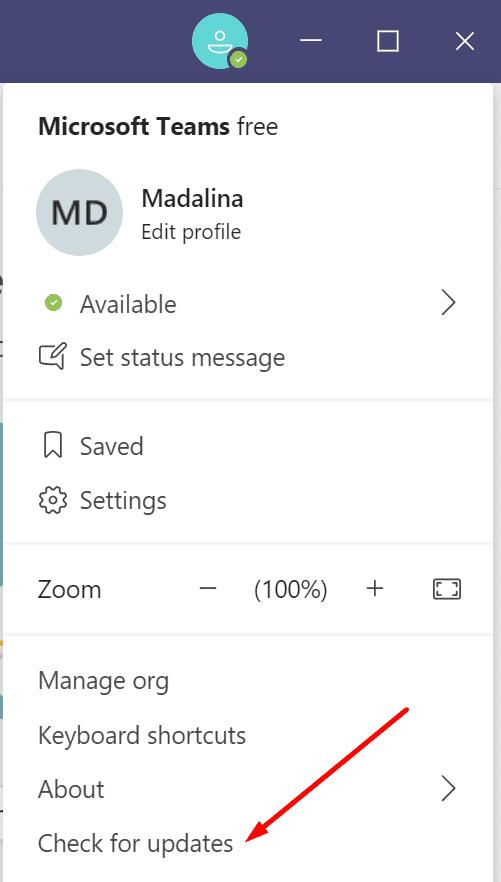
Pokud se stále zobrazuje stejná chyba, zkuste vytvořit nový tým. Tentokrát vytvořte tým přes web . Počkejte 5 minut, než se změny plně projeví na serverech. Poté proveďte akci, která původně spustila chybu.
Jiní uživatelé uvedli, že se jim tento problém podařilo vyřešit přidáním nového vlastníka do týmu. Zde jsou následující kroky:
Přidejte do svého týmu nového vlastníka.
Požádejte je, aby nahráli obrázek týmu nebo opakovali akci, která spustila chybu. Používejte aplikaci Teams i webového klienta.
Odeberte vlastníka po úspěšném dokončení akce.
Pomocí PowerShellu můžete upravit mnoho nastavení Teams.
Spusťte PowerShell s právy správce.
Poté zadejte příkaz Set-Teampicture . Nezapomeňte vybrat GroupID a cestu k obrázku.
PowerShell příkaz okamžitě vrátí. Microsoft Teams však může potřebovat až hodinu, než se změny projeví. Další informace naleznete na této stránce podpory od společnosti Microsoft.
Pokud Microsoft Teams tvrdí, že stále nastavuje tým, když se pokoušíte získat e-mailovou adresu na svůj kanál, zkontrolujte svou adresu SMTP. Ujistěte se, že je nastavena na správnou hodnotu.
To je vlastně docela nepříjemný problém. Chyba vám brání ve vygenerování e-mailové adresy pro váš kanál.
Pokud nic nefungovalo, můžete znovu nainstalovat Teams nebo kontaktovat podporu společnosti Microsoft.
V současnosti není možné zakázat anonymní dotazy na živých událostech Microsoft Teams. I registrovaní uživatelé mohou posílat anonymní dotazy.
Microsoft Teams aktuálně nativně nepodporuje přenos vašich schůzek a hovorů na vaši TV. Můžete však použít aplikaci pro zrcadlení obrazovky.
Potřebujete naplánovat opakující se schůzky na MS Teams se stejnými členy týmu? Naučte se, jak nastavit opakující se schůzku v Teams.
Vidíte často chybu Omlouváme se, nemohli jsme se s vámi spojit na MS Teams? Zkuste tyto tipy na řešení problémů, abyste se tohoto problému zbavili nyní!
Jak udržet stav Microsoft Teams jako vždy dostupný? Tento návod se zaměřuje na efektivní metody pro trvalé udržení vašeho stavu v aplikaci Teams.
V případě, že hledáte webovou kameru pro použití na vašem PC, můžete Xbox Kinect použít jako webovou kameru v systému Windows 10. Jakmile z Kinectu uděláte webovou kameru v systému Windows
Chcete-li citovat zprávu v Microsoft Teams, vyberte a zkopírujte zprávu, na kterou chcete odpovědět. Poté klikněte na ikonu Formát a vyberte Nabídka.
V této příručce vám ukážeme, jak vyřešit problém s Microsoft Teams, kdy nevidíte, že obrazovka sdílí někdo jiný.
Karta Microsoft Teams Wiki je inteligentní textový editor, který umožňuje více uživatelům pracovat na různých částech stejného dokumentu.
Kód chyby c02901df označuje, že desktopová aplikace Microsoft Teams narazila na problém a zhroutila se. K této chybě dochází na počítačích se systémem Windows 10.
I když můžete vždy upgradovat z Teams Free na Teams for Business, mějte na paměti, že tento proces je nevratný.
Chcete-li najít skryté chaty Microsoft Teams, vyhledejte jméno účastníka chatu, vyberte toto jméno a starý chat bude znovu viditelný.
Některé webové stránky nepodporují vkládání adres URL do jiných programů nebo webových stránek. Proto je nemůžete otevřít v desktopové aplikaci Teams.
Pokud nemůžete naplánovat schůzku Teams v Outlooku, ujistěte se, že e-mailový účet spojený s Teams byl přidán do Outlooku.
Chcete-li snížit riziko výskytu různých problémů s Bluetooth v Teams, použijte náhlavní soupravu Bluetooth, která je kompatibilní s aplikací.
Mnoho uživatelů si stěžovalo, že Trello není k dispozici v Microsoft Teams. Tato příručka vám přináší řadu potenciálních oprav.
Busy on Busy je užitečná funkce Microsoft Teams, která konfiguruje, jak Teams zpracovává příchozí hovory, pokud se volaný již účastní hovoru.
Bezplatná verze Microsoft Teams může aktuálně hostit až 300 účastníků schůzky. Účastníci mohou chatovat a volat.
Po dlouhém očekávání vám nyní Microsoft Teams umožňuje sledovat video streamy od všech účastníků schůzky současně. No, ve většině případů to tak bude
Microsoft Teams aktuálně nepodporuje nativní odesílání vašich schůzek a hovorů do vašeho televizoru. Můžete však použít aplikaci pro zrcadlení obrazovky.
V současnosti není možné zakázat anonymní dotazy na živých událostech Microsoft Teams. I registrovaní uživatelé mohou posílat anonymní dotazy.
Spotify může být nepříjemné, pokud se automaticky otevírá pokaždé, když zapnete počítač. Deaktivujte automatické spuštění pomocí těchto kroků.
Udržujte cache v prohlížeči Google Chrome vymazanou podle těchto kroků.
Máte nějaké soubory RAR, které chcete převést na soubory ZIP? Naučte se, jak převést soubor RAR do formátu ZIP.
V tomto tutoriálu vám ukážeme, jak změnit výchozí nastavení přiblížení v Adobe Reader.
Pro mnoho uživatelů aktualizace 24H2 narušuje auto HDR. Tento průvodce vysvětluje, jak můžete tento problém vyřešit.
Microsoft Teams aktuálně nativně nepodporuje přenos vašich schůzek a hovorů na vaši TV. Můžete však použít aplikaci pro zrcadlení obrazovky.
Ukážeme vám, jak změnit barvu zvýraznění textu a textových polí v Adobe Reader pomocí tohoto krokového tutoriálu.
Potřebujete naplánovat opakující se schůzky na MS Teams se stejnými členy týmu? Naučte se, jak nastavit opakující se schůzku v Teams.
Zde najdete podrobné pokyny, jak změnit User Agent String v prohlížeči Apple Safari pro MacOS.























